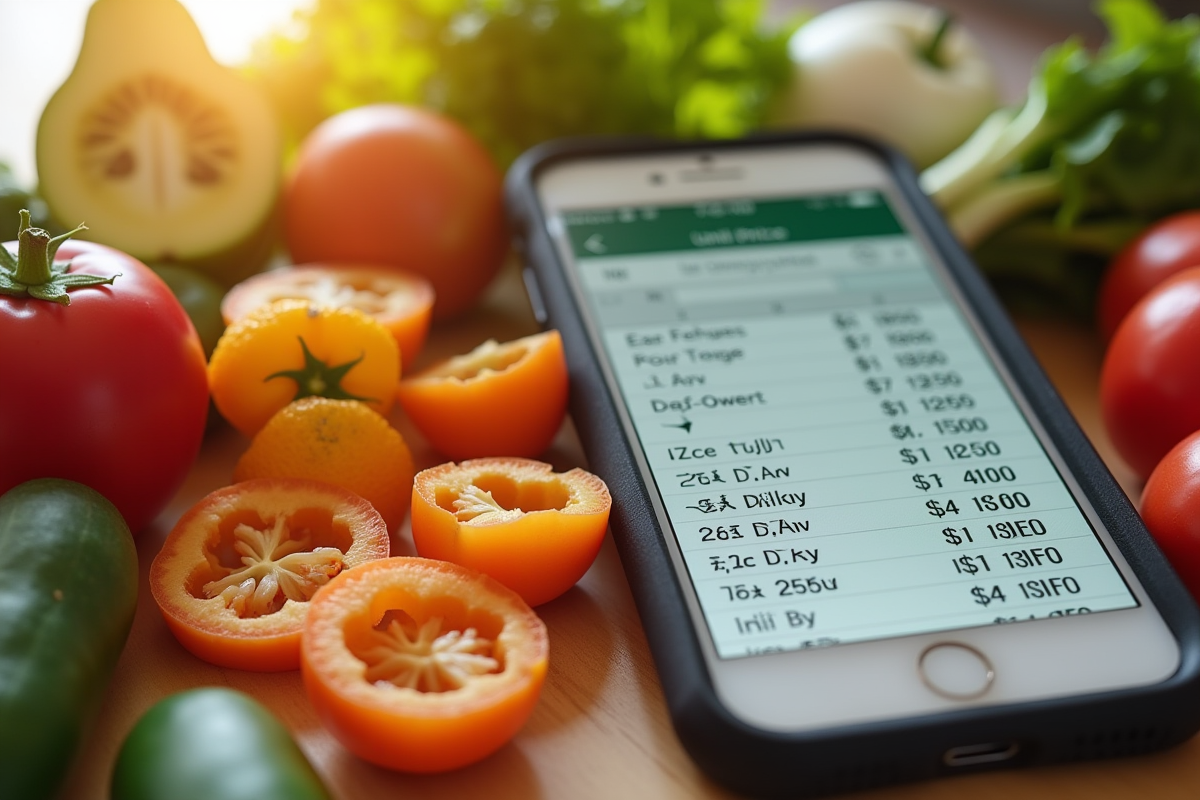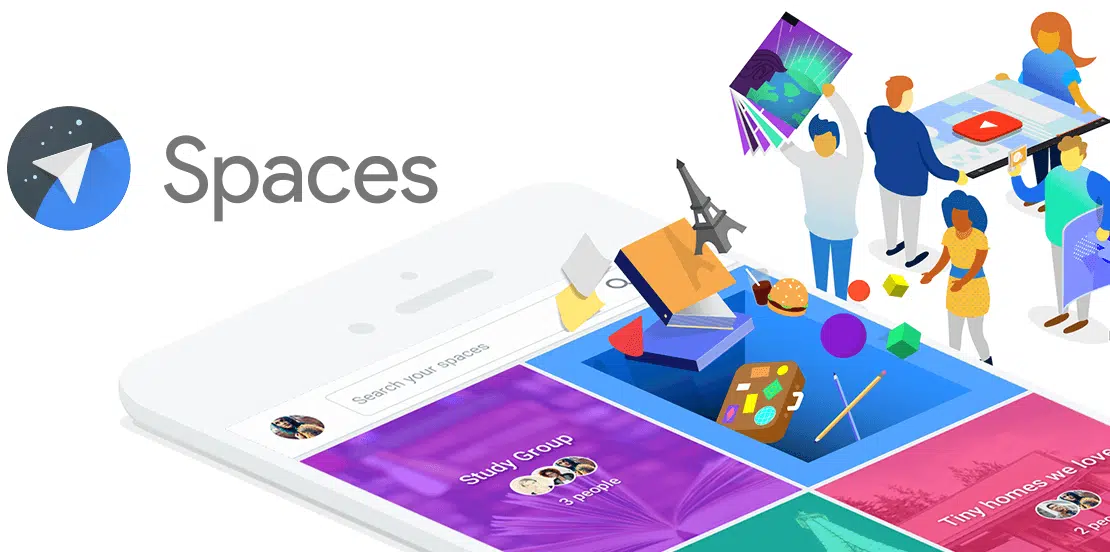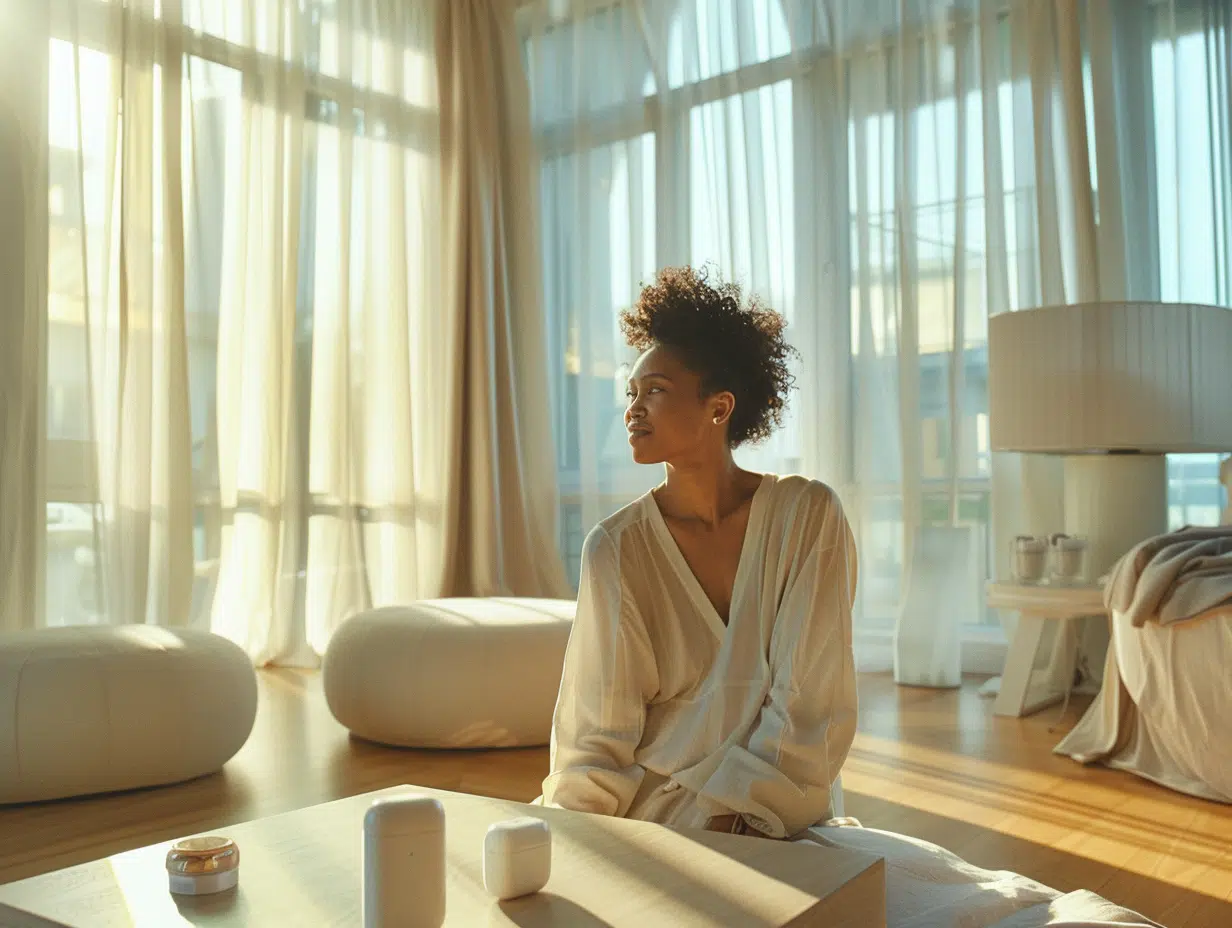Un prix unitaire mal calculé fausse toute la gestion des coûts et compromet la rentabilité. Même avec des volumes importants, une erreur de formule ou d’arrondi entraîne des écarts significatifs. Beaucoup ignorent que certaines fonctions d’Excel simplifient le suivi des coûts à la pièce, même en cas de variations ou de remises.
La maîtrise des calculs dans Excel transforme la gestion comptable et évite les approximations coûteuses. Quelques astuces suffisent à automatiser ces tâches et à s’assurer de la fiabilité des résultats.
Pourquoi le calcul du prix unitaire est essentiel pour le suivi des coûts de production
Dans l’industrie, l’imprécision n’a pas sa place. Déterminer le prix unitaire avec justesse s’impose comme la clé de voûte de toute analyse des coûts et de la rentabilité. Ce montant, discret sur le papier, pèse lourd dans les décisions stratégiques : gestion des marges, réajustement des tarifs, anticipation des évolutions de marché. Sur Excel, on pourrait croire qu’il suffit de diviser le coût global par la quantité produite. Mais la réalité, elle, se révèle bien plus complexe.
Dans le quotidien d’un atelier, rien n’est figé : coûts des matières premières, quantités produites, offres promotionnelles… Tout bouge. Pour garder le cap, le suivi du prix unitaire dans un tableur exige une méthode sans faille. Un écart, même discret, peut masquer une perte ou fausser la lecture de la rentabilité. Les décideurs s’appuient sur cette donnée pour valider un investissement, ajuster un catalogue ou revoir les processus internes.
Voici ce que permet le calcul précis du prix unitaire :
- Prix unitaire : véritable signal d’alerte en cas de dérive des coûts ou de fenêtre d’ajustement tarifaire.
- Indicateur incontournable pour déterminer le seuil de rentabilité et fixer des objectifs concrets.
- Outil de comparaison pour évaluer la performance entre différentes lignes de production ou sur plusieurs périodes.
Bien utilisé, Excel transforme cette donnée en indicateur dynamique. Grâce aux formules de moyenne pondérée ou à des calculs évolutifs, le prix unitaire s’ajuste en temps réel et offre une vue précise de la situation financière. C’est un véritable thermomètre à interroger sans relâche, pour affiner la stratégie et anticiper les secousses du marché.
Quelles données rassembler avant de commencer sur Excel ?
Avant même d’entrer la moindre formule, il est primordial de réunir toutes les données utiles à une analyse pointue. Un tableau bien construit dans Excel limite les erreurs et garantit une lecture limpide des résultats. Première étape : repérer tous les éléments qui entrent dans le calcul du prix unitaire. Le but : gagner en clarté et en efficacité.
Pour démarrer sereinement, structurez ainsi votre feuille de calcul :
- Intégrez le coût total, la quantité produite, mais aussi le détail des charges (fixes, variables), les dates d’achat, les fournisseurs et tout élément susceptible d’affiner votre analyse.
- Construisez une colonne par type de donnée et une ligne par opération. Cette granularité facilitera ensuite l’utilisation de tableaux croisés dynamiques pour explorer les tendances ou isoler un écart.
La discipline ne s’arrête pas là. La validation des données s’impose pour éviter les erreurs : Excel propose de restreindre la saisie (par exemple, n’accepter que des chiffres positifs), de débusquer les doublons ou de signaler toute incohérence. Bien paramétré, cet environnement limite les risques, surtout quand les volumes explosent.
Pensez aussi à une organisation logique : nommez précisément vos feuilles, hiérarchisez les informations. Cette rigueur prépare le terrain pour automatiser les traitements, créer des tableaux croisés dynamiques et explorer rapidement les résultats. Excel révèle alors sa puissance d’outil d’aide à la décision, parfaitement adapté à une gestion comptable exigeante.
Maîtriser les formules Excel pour un calcul du prix unitaire fiable et automatisé
La force d’Excel, c’est d’automatiser à la chaîne et de fiabiliser chaque calcul du prix unitaire. Pour cela, commencez par la formule la plus directe : =coût_total/quantité dans une cellule dédiée. Ce réflexe fait gagner un temps précieux et limite les erreurs manuelles.
Mais dès que les données se multiplient, place à la fonction RECHERCHEV. Si vos coûts et quantités sont disséminés dans différents tableaux ou feuilles, cette formule récupère automatiquement les bonnes valeurs pour chaque produit, même si elles se trouvent à l’autre bout du classeur.
Lorsque les prix fluctuent, la moyenne pondérée devient incontournable. La formule =SOMMEPROD(plage_coûts; plage_quantités)/SOMME(plage_quantités) intègre ces variations et affine le suivi. Grâce à cela, chaque cellule d’Excel devient un capteur de performance, au service d’un pilotage de rentabilité précis.
Pour mieux visualiser les résultats ou détecter les écarts, voici quelques fonctions à exploiter :
- La mise en forme conditionnelle met en évidence d’un coup d’œil les écarts critiques ou les valeurs inhabituelles.
- En associant ces formules à du VBA (Visual Basic for Applications), vous pouvez automatiser encore plus loin l’analyse de gros volumes de données.
En maîtrisant ces fonctionnalités, votre feuille Excel se transforme en véritable tableau de bord. Les calculs gagnent en fiabilité, les analyses en rapidité, et la prise de décision s’appuie enfin sur des chiffres solides.
Exemples pratiques et astuces pour gagner du temps dans la gestion comptable
Pour gérer la comptabilité au quotidien, il faut savoir traiter l’information sans perdre de temps ni sacrifier la rigueur. Excel, en matière de calcul et d’organisation, propose des outils sur-mesure. Prenons un cas concret : la création d’un tableau de bord dynamique qui fait remonter, ligne après ligne, le prix unitaire de chaque produit, actualisé à chaque nouvelle entrée en stock.
Pour accélérer la saisie, tirez parti des raccourcis clavier : un Ctrl + Maj + Flèche sélectionne instantanément toute une colonne, ce qui simplifie la vérification ou l’application d’une formule. La mise en forme conditionnelle permet de repérer immédiatement les écarts de coût ou de détecter une anomalie (cellule surlignée si un seuil est dépassé).
Quelques astuces pour sécuriser et synthétiser vos données :
- Ajoutez une liste déroulante afin de limiter les erreurs de saisie. La validation des données garantit la cohérence de vos tableaux.
- Exploitez un tableau croisé dynamique pour résumer les résultats par catégorie, service ou période. L’analyse devient instantanée et la décision, bien plus éclairée.
Si vous travaillez également sur Google Sheets, la logique ne change pas : adaptez vos formules et raccourcis, profitez de la collaboration en temps réel. L’essentiel : structurer vos feuilles, puis automatiser les tâches répétitives grâce aux outils proposés par Excel ou Google Sheets.
Parce qu’en gestion, chaque formule bien maîtrisée rapproche de la fiabilité. Le calcul du prix unitaire, une fois dompté, éclaire les choix quotidiens et trace la voie d’une rentabilité durable.